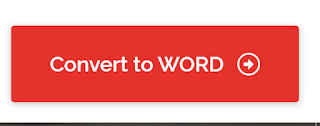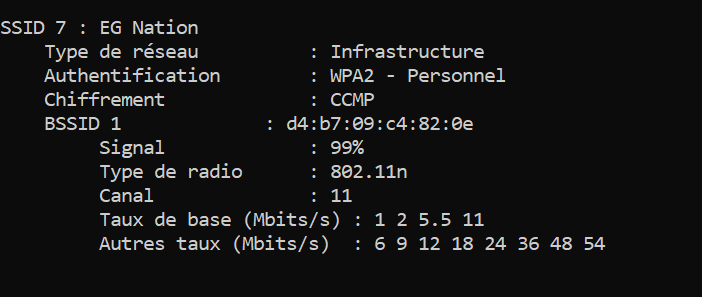martes, 13 de julio de 2021
Convertir Pdf a Word y viceversa (Bien Explicado)
sábado, 12 de junio de 2021
BSSID & SSID
SSID & BSSID
QUE ES EL SSID
QUE ES EL BSSID
COMO SABER NUESTRO BSSID
SSID :
EG NATION
BSSID =>
d4 :b7 :09 :c4 :82 :0e
miércoles, 9 de junio de 2021
TEAM VIEWER Acceso Remoto a escritorios
TeamViewer es un software informático “privado” de fácil acceso, que permite conectarse remotamente a otro equipo. Entre sus funciones están: compartir y controlar escritorios, reuniones en línea, videoconferencias y transferencia de archivos entre ordenadores.
Cuando se inicia en un equipo, el programa genera una ID y una contraseña (también permite que el usuario establezca su propia contraseña). Para establecer una conexión entre un equipo local y otro remoto, el usuario del equipo local debe ponerse en contacto con el otro y este debe indicarle la ID y la contraseña. Una vez hecho esto, se introducen en el programa TeamViewer que se está ejecutado en el ordenador local.
Para comenzar una reunión en línea, el ponente proporciona la ID de dicha reunión a los participantes. Estos se unen a la sesión utilizando la versión completa del programa, o accediendo a la versión para navegador web10 mediante dicha ID. También es posible programar una reunión con antelación.
aquí puedes ver un poco de lo que es la practica Team viewer acceso remoto y reuniones
sábado, 5 de junio de 2021
cómo ganar dinero en internet de manera segura
Gana dinero usando internet sin tener que salir de casa.
1. Crea Una Web y Monetízala con ADSENSE
2. Vender cursos y servicios con tu blog
 |
3. Crea Un Canal De YouTube
¿Cuanto paga YouTube?
Seguramente hayas oído que algunos Youtubers facturan millones de euros al año. Pero los puedes contar con los dedos de las manos. Para que hagas tus cálculos, debes saber que, en promedio, la publicidad de Youtube paga entre 0,20 y 3 euros por cada 1.000 visualizaciones de un vídeo.
Esta cifra depende de la temática del canal, ya que los contenidos sobre Forex o salud se suelen pagar mejor que los canales sobre videojuegos o curiosidades.
Supongamos que al cabo de 18 meses logras construir un canal con 100.000 suscriptores, que no está nada mal.
Si subieras un vídeo a la semana que consiguiera 75.000 visualizaciones y Youtube te pagase 1 euro por cada 1.000 visualizaciones, tus ingresos serían de aproximadamente 300 euros al mes.
4. Apuestas Online
martes, 1 de junio de 2021
Recuperar un blog
Recuperación de un blog borrado por accidente
una vez haber eliminado un blogger, tienes dos opciones la primera es eliminarlo definitivamente y la otra es restaurarlo tal y como suele ocurrir en una pc en la papelera de reciclaje.
recuperación de un blogger borrado
lunes, 31 de mayo de 2021
API REST RESUELTO MÉTODO GET POST PUT & DELETE
Aquí tenemos el archivo. json con el contenido podremos visualizar el campo que queramos con el método get usando las id. lo mismo haremos añadiendo mas campos con el método post, modificando los campos existentes con el método put y borrando con el delete. Debemos asegurarnos de haber instalado los paquetes node.js y postman, con los complementos de nodemon
[
{
"id": 1,
"name":"Parking 1",
"type": "AIRPORT",
"city": "ROISSY EN FRANCE"
},
{
"id": 2,
"name":"Parking 2",
"type": "AIRPORT",
"city": "BEAUVAIS"
},
{
"id": 3,
"name":"Parking 3",
"type": "AIRPORT",
"city": "ORLY"
},
{
"id": 4,
"name":"Parking 4",
"type": "AIRPORT",
"city": "NICE"
},
{
"id": 5,
"name":"Parking 5",
"type": "AIRPORT",
"city": "LILLE"
}
]
const express = require('express')
const app = express()
const parkings = require('./parkings.json');
app.use(express.json());
app.get('/parkings/:id',(req,res) => {
const id = parseInt(req.params.id);
const parking = parkings.find(parking => parking.id === id)
res.status(200).json(parking);
})
app.post('/parkings', (req,res) => {
parkings.push(req.body);
res.status(200).json(parkings);
})
app.put ('/parkings/:id',(req,res) =>{
const id = parseInt(req.params.id)
let parking = parkings.find(parking=> parking.id===id)
parking.name = req.body.name,
parking.city = req.body.city,
parking.type = req.body.type,
res.status(200).json(parking)
})
app.delete('/parkings/:id',(req,res) =>{
const id = parseInt(req.params.id)
let parking = parkings.find(parking=> parking.id===id)
parkings.splice(parkings.indexOf(parking))
res.status(200).json(parkings)
})
app.listen(8080, (req, res) => {
console.log (`serveur listening : http://localhost:8080`);
})
jueves, 29 de abril de 2021
Como descubrir la contraseña de la red wifi del vecino
primero entramos en la configuración de red e internet
miércoles, 21 de abril de 2021
atajos de Windows que deberías conocer y mejorarán tu experiencia en el uso
El uso de la Tecla Windows para muchos usuarios se limita a pulsar y ver cómo se abre o cierra el menú Inicio, pero sus funciones se amplían si la combinamos con otras teclas. Memorizar dichas combinaciones de una vez no es tarea fácil, pero con práctica y unos sencillos consejos vas a comprobar cómo tu experiencia de usuario mejora.
Tecla Windows: Abrir o cerrar Inicio.
Tecla Windows + A: Abrir el Centro de actividades.
Tecla Windows + B: Llevar el foco al área de notificación.
Tecla Windows + Mayús + C: Abrir el menú de botones de acceso.
Tecla Windows + D: Mostrar y ocultar el escritorio.
Tecla Windows + Alt + D: Mostrar y ocultar la fecha y hora en el escritorio.
Tecla Windows + E: Abrir el Explorador de archivos.
Tecla Windows + F: Abrir el Centro de opiniones y hacer una captura de pantalla.
Tecla Windows + G: Abrir la barra de juegos con un juego abierto.
Tecla Windows + H: Iniciar dictado.
Tecla Windows + I: Abrir Configuración.
Tecla Windows + J: Establecer el foco en una sugerencia de Windows cuando haya una disponible.
Tecla Windows + K: Abrir la acción rápida Conectar.
Tecla Windows + L: Bloquear el equipo o cambiar de cuenta.
Tecla Windows + M: Minimizar todas las ventanas.
Tecla Windows + O: Bloquear la orientación del dispositivo.
Tecla Windows + P: Elegir un modo de presentación.
Tecla Windows + Ctrl + Q: Abrir Asistencia rápida.
Tecla Windows + R: Abrir el cuadro de diálogo Ejecutar
Tecla Windows + S: Abrir la búsqueda.
Tecla Windows + Mayús + S: Realizar una captura de pantalla de parte de la pantalla.
Tecla Windows + T: Desplazarse por las aplicaciones de la barra de tareas.
Tecla Windows + U: Abrir el Centro de accesibilidad.
Tecla Windows + Mayús + V: Desplazarse por las notificaciones.
Tecla Windows + X: Abrir el menú Vínculo rápido.
Tecla Windows + Y: Cambiar entrada entre Windows Mixed Reality y el escritorio.
Tecla Windows + Z: Mostrar los comandos disponibles en una aplicación en modo de pantalla completa.
Tecla Windows + punto (.) o punto y coma (;): Abrir el panel de emojis.
Tecla Windows + coma (,): Ojear temporalmente el escritorio.
Tecla Windows + Pausa: Mostrar el cuadro de diálogo Propiedades del sistema
Tecla Windows + Ctrl + F: Buscar equipos (en una red).
Tecla Windows + Mayús + M: Restaurar las ventanas minimizadas en el escritorio.
Tecla Windows + Tabulador: Abrir la Vista de tareas.
Tecla Windows + Flecha arriba: Maximizar la ventana.
Tecla Windows + Flecha abajo: Quitar la aplicación actual de la pantalla o minimizar la ventana del escritorio.
Tecla Windows + Flecha izquierda: Maximizar la ventana de la aplicación o del escritorio en el lado izquierdo de la pantalla.
Tecla Windows + Flecha derecha: Maximizar la ventana de la aplicación o del escritorio en el lado derecho de la pantalla.
Tecla Windows + Inicio: Minimizar todo excepto la ventana del escritorio activa (repetir la acción para restaurar todas las ventanas).
Tecla Windows +Barra espaciadora: Cambiar entre el idioma de entrada y la distribución del teclado.
Tecla Windows + Ctrl + Barra espaciadora: Cambiar a una entrada seleccionada anteriormente.
Tecla Windows + Ctrl + Entrar: Activar Narrador.
Tecla Windows + Ctrl + V: Abrir notificaciones animadas.
Tecla Windows + PrtScr: Toma una captura de pantalla y la envía directo a la carpeta de imágenes.
Tecla Windows + G: Inicia la aplicación DVR para grabar la pantalla.
Tecla Windows + Alt + G: Inicia la grabación de pantalla en la ventana que te encuentras.
Tecla Windows + Alt + R: Cambia entre modo de pantalla secundaria si tienes otro monitor conectado.
Si escribes de forma frecuente hay otros atajos que también son muy útiles para copiar y pegar, seleccionar más rápidamente frases o párrafos enteros, etc. Son los siguientes:
jueves, 8 de abril de 2021
javascript a html
obtener la edad de un usuario a partir de la fecha de nacimiento y su nombre
<script>
let myName = prompt("Name? ","Marcos Florentino");
//alert ("HELLO", myName);
let años = prompt("fecha de nacimiento?", 1997);
let age = 2020 - años;
alert (`Hello ${myName}, tienes ${age} años`);
// alert ("Hello"+myName+", tienes "+age +" años");
</script>
la impresión a la web javascript a html
antes de todo insertaremos nuestro nombre y pulsaremos el botón aceptar para continuar
insertaremos nuestra fecha de nacimiento
Esta seria nuestra impresión del h1 que habíamos colocado en html para el javascript
martes, 6 de abril de 2021
tabla en php y elevar al cuadrado los elementos
mostrar el doble de los elementos de una tabla en php
<?php
$myTab = array(3, 5, 1,6);
$taille = count($myTab);
for ($i=0; $i<$taille; ++$i)
print $myTab[$i]*$myTab[$i]. " ";
print "<br>";
foreach ($myTab as $elem)
print $elem*$elem. " ";
?>
<?php
función para calcular divisores en php calculo de divisores en php
jueves, 1 de abril de 2021
función para calcular divisores en php
en este ejercicio aprenderemos a calcular una función en PHP que nos muestre no solo los divisores de un numero sino varios al mismo tiempo y que los imprima en la pantalla.
Función para calcular divisores en PHP
function divisor($number){
print "les divisores de $number son:";
for ($i=1; $i<=$number; ++$i)
if ($number % $i ==0)
print $i. "";
print "<br>";
}
divisor(4);
divisor(8);
divisores en php
domingo, 28 de marzo de 2021
hardware y software las diferencias
Hardware es el conjunto de componentes físicos de los que está hecho el equipo y software es el conjunto de programas o aplicaciones, instrucciones y reglas informáticas que hacen posible el funcionamiento del equipo.
¿Qué es el hardware?
Es la parte que puedes ver y tocar de los dispositivos. Es decir, todos los componentes de su estructura física como pantallas y teclados.
¿Cuál es el software?
Estos son los programas informáticos que hacen posible la ejecución de tareas específicas dentro de un computador. Por ejemplo, los sistemas operativos, aplicaciones, navegadores web, juegos o programas.

hardware y software de una computadora u de otro dispositivo electrónico
domingo, 21 de marzo de 2021
Operadores Aritméticos en PHP
Los operadores permiten
que hagamos operaciones con las variables, poder modificarlas, sumar, restar
etc. probar si son idénticos o distintos.
Como usar Operadores en PHP
|
Operador |
Nombre |
Ejemplo |
|
+ |
Suma |
5 + 4 |
|
– |
Resta |
4– 9 |
|
* |
Multiplicación |
6 * 2 |
|
/ |
División |
4 / 9 |
|
% |
Módulo |
7 % 2 |
|
++ |
Suma 1 |
$a++ |
|
— |
Resta
1 |
$a– |
Ejemplo: Suma, resta, multiplicación, y división de 2 números en PHP
<?php
$x = 3;
$y = 2;
print "$x +
$y=".($x + $y). "<br>";
print "$x -
$y=".($x - $y). "<br>";
print "$x *
$y=".($x * $y). "<br>";
print "$x /
$y=".($x / $y). "<br>";
?>
 |
Operadores de PHP
miércoles, 17 de marzo de 2021
función en c para convertir decimal a binario
Este es un programa en c en el que vamos a realizar una funcion en c para convertir decimal a binario
no tengáis en cuenta los ceros a la izquierda del resultado, veamos el programa en c y con el resultado de la compilación.
como convertir un numero decimal a binario
lunes, 15 de marzo de 2021
Calendario con HTML
como bien sabemos un calendario no es mas que un impreso de días del año ordenados por meses y semanas, haremos algo igual pero en Html con CSS.
Calendario con html y CSS
Este es el calendario que realizaremos hoy paso a paso, cada columna y fila.Listas en HTML y css
En html tenemos 2 tipos de listas las no ordenadas (ul) y las ordenadas (ol) cada punto que queramos añadir lo haremos con la etiqueta <li> y su cierre, también podemos insertar listas con letras ósea algunos textos .
Listas No Ordenadas <ul>
En caso que no le indiquemos la etiqueta li se generan de forma automática.
si queremos definir el tipo de símbolo EX: ya sea un punto, lo definimos con el atributo "type"
si queremos una lista definida con puntos negros (li type="disc"), puntos con el fondo blanco seria (li type="circle") o por cuadrados square (li type="square"). Otro dato a tener en cuanta seria el navegador de cada uno veamos un ejemplo.
viernes, 19 de febrero de 2021
Ejercicios en C de Funciones Resueltos
Aprende Funciones con parámetros, funciones sin parámetros y funciones con arreglos viendo multiples ejercicios resueltos y practica.
Funciones con C
1. escribir una función que sume dos números
#include <stdio.h>
int suma (int a, int b) {
return a+b;
}
int main () {
int a, b;
printf ("ingrese el primer numero: \n");
scanf ("%d",&a);
printf ("ingrese el segundo numero: \n");
scanf ("%d",&b);
printf ("Resultado : %d",suma(a,b));
return 0;
}
martes, 16 de febrero de 2021
Ejercicios Resueltos de tablas en C
Aprende como hacer tablas en c, modificar, como funciona bucle for, bucle for con array, bucle for con if, aquí podrás ver diferentes ejercicios resueltos de tablas para practicar.
Como hacer Tablas en C
1. Que rellene un array con los 100 primeros números enteros y los muestre en pantalla en orden ascendente.
#include <stdio.h>
#include <stdlib.h>
int main(void)
{
int x,tabla[100];
for (x=1;x<=100;x++)
{
tabla[x]=x;
}
for (x=1;x<=100;x++)
{
printf("%d\n",tabla[x]);
}
system("PAUSE");
return 0;
}